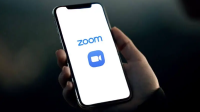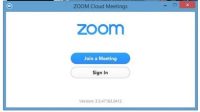Zoom Meeting, satu dari beberapa aplikasi layanan meeting virtual yang dapat diakses oleh perusahaan hingga lembaga pendidikan. Aplikasi satu ini juga sudah dikenal di para pegiat seminar online alias webinar. Dikembangkan pertama kali tahun 2011, aplikasi besutan Eric Yuan ini baru diluncurkan sejak 2013 lalu. Yuk, cek cara meeting di Zoom disini!
Aplikasi Zoom Meeting didirikan oleh mantan eksekutif dari Cisco Webex, yang berbasis di California, Amerika Serikat. Sebagai fasilitas layanan video converence, aplikasi ini sudah tidak diragukan lagi. Zoom Meeting dikenal sebagai sebuah software yang memungkinkan para penggunanya dapat bertatap muka secara daring.
Memanfaatkan sistem cloud computer dengan sistem keamanan berupa 256 bit dari TLS encryption. Aplikasi ini memungkinkan penggunanya dapat mengakses via android, website dan iOS.
Daftar Isi
Fitur dan Keunggulan Zoom Meeting
Ada beberapa fitur yang ditawarkan oleh Zoom Meeting dengan kegunaan yang berbeda, diantaranya :
1. Buat Schedule
Sebelum meeting, kalian bisa membuat jadwal meeting di aplikasi terlebih dahulu. Dengan begitu, pengguna lain bisa mengetahui kapan rapat virtual berlangsung. Cukup mengatur jam dan tanggal sesuai keinginan, selanjutnya ada notifikasi langsung dari Zoom.
2. Share Screen
Aplikasi video conference Zoom Meeting sudah sangat mumpuni digunakan untuk presentasi. Tujuannya untuk menjelaskan maksud dan tujuan pertemuan online. Umumnya aplikasi presentasi memakai slied power point dalam mempermudah penjelasan.
Oleh sebab itu, ada Share screen yang ditawarkan oleh aplikasi Zoom yang memungkinkan pengguna bisa berbagi layar PC. Sehingga kalian bisa menampilkan catatan yang diketik, file yang dapat diakses online, dan memperlihatkan dokumen.
3. Kualitas Video dan Audio
Salah satu keunggulan Zoom yaitu telah didukung oleh video dan audio yang berkualitas HD. Hal ini mengingat dalam sebuah rapat biasanya kebutuhan untuk bertatap muka dan berbicara bersama user lain akan sangat dibutuhkan.
Walaupun tidak sedikit pengguna yang dapat mengubah video maupun audio melalui mode silent. Hal ini bertujuan supaya audiens bisa mendengarkan oran yang memimpin rapat secara maksimal. Di samping itu, dapat meminimalisir bicara bergantian yang dapat mengganggu meeting.
Berbeda dengan aplikasi Google Meet, Zoom justru memungkinkan penggunanya untuk menampung sebanyak 1000 peserta dengan 49 video pada layar. Inilah alasan kenapa kalian dapat mengadakan rapat online dalam skala besar.
4. Fitur Chat
Tidak hanya dapat berbicara antara pengguna satu dengan yang lainnya melalui forum online, aplikasi Zoom meeting juga memungkinkan kalian untuk berdiskusi lewat fitur chat. Contohnya, ketika pembaca menjelaskan tentang materi, dan pengguna lain dapat saling mengobrol melalui fitur chat. Dengan catatan, obrolan masih berhubungan dengan meeting.
5. Recording
Sebuah meeting terkadang memang harus didokumentasikan dengan cara direkam untuk membuktikan pelaksanaannya atau dapat dilihat kembali jika diperlukan. Maka dari itu, pihak pengembang zoom telah menyediakan fitur recording supaya semua diskusi dan percakapan yang berlangsung dapat disimpan.
Oleh karenanya para pengguna yang tidak bisa hadir bisa menonton rapat atau meeting sebelumnya. Selanjutnya, rekaman tersebut dapat diismpan di komputer, lalu diberi nama tergantung kebutuhan.
Cara Meeting di Zoom

Cara Daftar di Zoom Meeting
Zoom Meeting merupakan aplikasi video conference, memungkinkan penggunanya harus melakukan pendaftaran. Dalam pendaftaran, dibutuhkan isi tentang data diri berupa tanggal lahir, email dan nama. Jika kalian belum mengetahuinya, berikut langkah-langkahnya :
- Masuk ke link web zoom.ushttps://zoom.us dan tekan sign up.
- Setelah itu, isi kelengkapan data diri berdasarkan perintah untuk keperluan verifikasi identitas.
- Kalian hanya perlu menuliskan email aktif dan sign up,selanjutnya akan menerima email berupa link verifikasi.
- Jika sudah menemukan pesan masuk berisi link verifikasi, pilih opsi activate account jika ingin mengaktifkannya.
- Buat password setelah diarahkan ke dalam web browser. Buat password yang terdiri atas huruf besar, huruf kecil, simbol dan nomor.
- Setelah akun aktif, lakukan sign in masukkan akun email beserta password.
Untuk mendaftarkan akun Zoom Meeting lewat smartphone, kalian bisa mencoba cara meeting di Zoom berikut :
- Install Zoom Meeting pada smartphone.
- Tekan Term of Service dan Sign Up, isi nama depan, nama belakang dan akun email.
- Cek inbox di email untuk aktivasi, tekan Activate account.
- Buat password memakai kombinasi angka dan huruf.
- Buka Zoom, tekan sign in, lalu isi akun email dan password.
Meeting di Zoom Meeting
Salah satu kegunaan Zoom yaitu dapat mengadakan pertemuan virtual, sebagai media untuk bertatap muka secara daring. Zoom kini telah populer sejak diberlakukannya Work From Home. Sebelum kalian memakai aplikasi Zoom, sebaiknya cek terlebih dahulu audio dan kamera telah diaktifkan. Lalu koneksi internet harus stabil dan cepat supaya tidak mengganggu.
Pastikan suara microphone terdengar jelas. Jika kalian ditugaskan menjadi host ini artinya kalian wajib membuat meeting baru. Pakai komputer atau laptop, sebab lebih gampang dipakai. Ini caranya :
- Buka Zoom Meeting, dan tekan Start.
- Tekan Invite Others lalu undang partisipan lain, dengan salin link atau email.
- Tunggu semua anggota atau peserta masuk ke meeting.
- Jika ingin meminimalkan obrolan, pakai lock meeting pada menu security.
- Untuk merekam, pilih record, agar jalannya rapat dapat tersimpan otomatis melalui bentuk MP4.
- Setelah meeting berakhir, serta para peserta meninggalkan rapat, ketuk end meeting di samping kanan bawah. Bisa juga dengan memilih end meeting for all supaya host dapat mengakhiri jalannya meeting bagi semua pserta.
Namun berbeda bagi seorang partisipan, apabila ingin bergabun ke meeting. Kalian tidak perlu lagi harus mengundang para peserta, sebab bisa langsung bergabung ke meeting. Akan tetapi, ada beberapa panduan yang harus dilewati, berikut ini :
- Masuk ke Zoom Meeting.
- Inputkan link undangan, dan join meeting.
- Sementara jika sudah melakukan sign in, ketuk join meeting lalu inputkan ID meeting.
- Lakukan pengaturan aktivasi video atau audio, pakai fitur chat jika ada beberapa pertanyaan.
Tips Memakai Zoom Meeting
Zoom Meeting kini telah memperbarui fitur keamanannya menjadi lebih baik. Sehingga kalian pengguna komputer dan laptop tetap aman. Berikut tips yang dapat dilakukan saat memakai video conference :
- Lakukan pembaruan pada aplikasi Zoom, di laptop, smartphone atau komputer. Akan ada notifikasi selanjuitnya.
- Password akun zoom harus berbeda dari akun lainnya.
- Pakai antivirus berbayar di laptop atau PC.
- Perhatikan alamat website resmi Zoom, di zoom.us.
- Nyalakan mikrofon dan kamera saat diperlukan saja.
- Silahkan matikan lokasi saat mengikuti meeting, jika perlu pakai virtual background.
Sementara itu, untuk host meeting, kalian harus melakukan proteksi dengan mengaktifkan password ketika meeting berlangsung. Matikan pula fitur remote support dan remote control pada bagian settings.
Dengan mengikuti tips dan trik cara meeting di Zoom dengan aman diatas, dijamin tidak ada kebocoran data yang kalian khawatirkan selama ini. Sehingga bisa lebih nyaman lagi menggunakan aplikasi layanan meeting virtual untuk keperluan perusahaan atau belajar.